Bagaimana cara menghapus angka dari string teks di Excel?
Misalnya ada banyak angka yang tercampur dalam string teks, dan Anda ingin menghapus angka-angka ini dari string teks. Bagaimana cara menyelesaikannya? Artikel ini akan memperkenalkan beberapa metode rumit untuk menghapus angka dari sel string teks di Excel dengan mudah.
- Hapus nomor dari string teks dengan User Defined Function
- Hapus nomor dari string teks dengan Kutools for Excel
Hapus nomor dari string teks dengan User Defined Function
Metode ini akan memperkenalkan Fungsi yang Ditentukan Pengguna untuk menghapus angka dari string teks dengan mudah di Excel. Harap lakukan sebagai berikut:
1. tekan lain + F11 tombol secara bersamaan untuk membuka jendela Microsoft Basic for Application.
2. Klik Menyisipkan > Modul, lalu tempel kode VBA berikut ke jendela modul pembuka.
VBA: Hapus Angka dari String Teks di Excel
Function RemoveNumbers(Txt As String) As String
With CreateObject("VBScript.RegExp")
.Global = True
.Pattern = "[0-9]"
RemoveNumbers = .Replace(Txt, "")
End With
End Function3. Simpan Gunakan Fungsi yang ditentukan. Pilih sel kosong yang akan Anda kembalikan string teksnya tanpa angka, masukkan rumusnya = RemoveNumbers (A2) (A2 adalah sel tempat Anda akan menghapus nomor), lalu seret Fill Handle ke kisaran yang Anda butuhkan.


Hapus nomor dari string teks dengan Kutools for Excel
Metode ini akan memperkenalkan Kutools for Excel's Hapus Karakter utilitas untuk dengan cepat menghapus semua angka dari sel string teks di Excel. Harap lakukan sebagai berikut:
Kutools untuk Excel - Dilengkapi dengan lebih dari 300 alat penting untuk Excel. Nikmati uji coba GRATIS 30 hari berfitur lengkap tanpa memerlukan kartu kredit! Unduh sekarang!
1. Pilih sel string teks yang akan Anda hapus nomornya, dan klik Kutools > Teks > Hapus Karakter.

2. Pada kotak dialog Hapus Karakter pembuka, centang Numeric pilihan, dan klik Ok .

Kemudian Anda akan melihat semua nomor dihapus dari sel string teks yang dipilih sekaligus. Lihat Screenshot:

Note: Terkadang Anda mungkin perlu menghapus angka dan tanda khusus lainnya dari sel string teks, dan hanya menyisakan huruf. Anda bisa menyelesaikannya dengan memeriksa Non-alfa pilihan dan mengklik Ok tombol di kotak dialog Hapus Karakter. Lihat tangkapan layar:

Kutools untuk Excel - Tingkatkan Excel dengan lebih dari 300 alat penting. Nikmati uji coba GRATIS 30 hari berfitur lengkap tanpa memerlukan kartu kredit! Get It Now
Demo: hapus angka dari string teks di Excel
Cepat ekstrak angka dari string teks dengan fungsi Kutools di Excel
Kutools for Excel's Kutools Functions utilitas menyediakan EKSTRAKNUMBER berfungsi untuk membantu Anda mengekstrak angka dengan cepat dari string teks campuran dengan mudah.
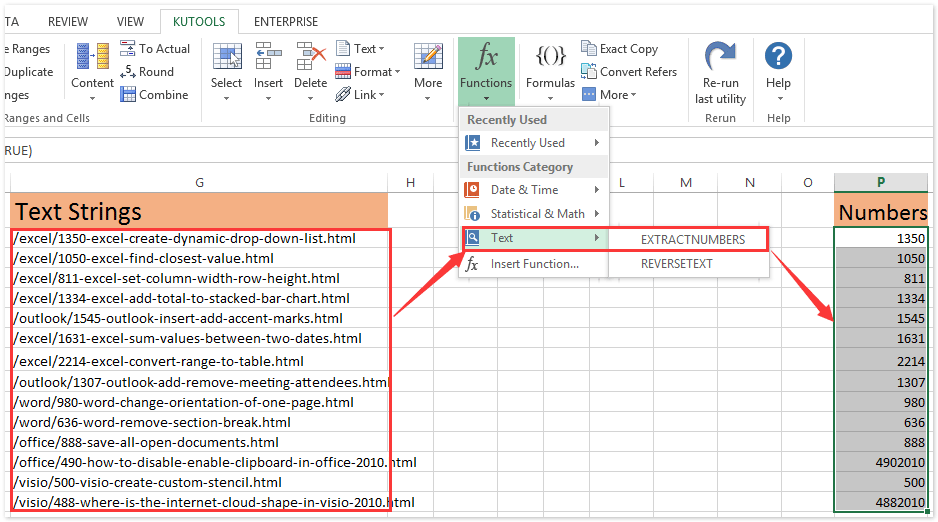
Artikel terkait:
Alat Produktivitas Kantor Terbaik
Tingkatkan Keterampilan Excel Anda dengan Kutools for Excel, dan Rasakan Efisiensi yang Belum Pernah Ada Sebelumnya. Kutools for Excel Menawarkan Lebih dari 300 Fitur Lanjutan untuk Meningkatkan Produktivitas dan Menghemat Waktu. Klik Di Sini untuk Mendapatkan Fitur yang Paling Anda Butuhkan...

Tab Office Membawa antarmuka Tab ke Office, dan Membuat Pekerjaan Anda Jauh Lebih Mudah
- Aktifkan pengeditan dan pembacaan tab di Word, Excel, PowerPoint, Publisher, Access, Visio, dan Project.
- Buka dan buat banyak dokumen di tab baru di jendela yang sama, bukan di jendela baru.
- Meningkatkan produktivitas Anda sebesar 50%, dan mengurangi ratusan klik mouse untuk Anda setiap hari!
